Merhaba arkadaşlar, bugün size Bayonetta 3 nasıl PC'den oynanır onu anlatacağım. Türkiye'de bu oyun hakkında ilk rehber olacak.
Performans:
Sistem: 5600X + 6700 XT
Gereksinimler:

Bu tamamen normal, bize Switch'in anahtar dosyaları lazım ama burada paylaşamıyoruz maalesef.
Şimdi tablomuza göre dosyaları taşıyalım.

Kontrolcü ayarları:

Daha sonra mutlaka Apply'e basıp Save deyip çıkın.
3- Oyunun kurulması
Oyunu buradan paylaşamıyorum tabii ki, elinizde NSP veya XCI formatında dosyalar olduğunu farz edelim.
Şimdi oyununuz gözüküyor olması lazım.
Açıkçası Nintendo kontrolcüleri diğer kontrolcülere göre farklı bir dizayna sahip. Xbox ve PS arasındaki farklılığa bakıp keşke böyle olsaymış dersiniz, o derece.
Örneğin: PS'de Enter diyeceğimiz tuş X iken Switch'de bu PS kontrolcüsü üzerinde Yuvarlak tuşuna denk geliyor, X'de geri tuşu. Buradan hesaplayın işte, ancak deneye yanıla bulursunuz diye düşünüyorum.
Bir de, klavye de seçebiliyorsunuz ayarlardan ama hiç denemedim, D-Pad mouse değil çünkü o da klavye üzerinden olduğu için sıkıntı çekersiniz. Uğraşsam büyük ihtimalle mouse entegrasyonunu yaparım ama oyunun tuş arayüzü aynı kalacağı için bir anlamı olmayacak. Çünkü bir sürü kombo vs. var oyunda, tuşları bilmeden basamayız haliyle.
Neyse, her şey hazırsa oyunu başlatabilirsiniz. Sağ altta ufak bir ön yükleme yapıyor ona dikkat edin.
Not: Oyunda ara sahneler 30 FPS ise sol altta yeşil renkle yazan Vsync ayarının üzerine basın. Fakat sizi uyarayım, oyunu 60 FPS'den fazla oynarsanız oyun hızı kafayı yiyor. Ara sahneler x2 hızla geçiyor falan. Ben sırf ara sahneleri de 60 FPS kayıt almak için 3 kere aynı sekansı oynadım fakat sonra fark ettim ki ara sahneler kafayı yemiş.


Oynanış videosu:
1- Giriş ve Buglar
Bildiğiniz üzere Bayonetta 3 yeni bir oyun, çıkalı henüz 1 ay oldu ve bu oyunu PC'de sorunsuz oynayabiliyoruz. Ayrıca Ryujinx adlı emülatör ülkemizde pek bilinmiyor, o emülatörü de tanıtmış olacağım. Açıkçası stabilliği, arayüzü ile gerçekten sağlam bir emülatör ve bir çok Switch oyununu başarılı bir şekilde oynatıyor.Performans:
Sistem: 5600X + 6700 XT
- Vulkan + 2K = 75 FPS (Vsync)
- Vulkan + 4K = 75 FPS (Vsync)
- Vulkan + Native 1080P = 75 FPS (Vsync)
Gereksinimler:
- DualSense, Xbox Controller veya bunlara yakın kontrolcüden biri. Klavye ayarları var ama denemedim.
- 6+ çekirdek işlemci
- RTX 2060+ ekran kartı daha altında test bulamadım.
- Işık parlaması ve saçma ışık yansıması oluyor bazı sahnelerde, pek rahatsız etmiyor 1 saniye gelip gidiyor. Şimdilik sadece bu sorun var.
2- Programın kurulması
- Program https://github.com/Ryujinx/release-.../download/1.1.392/ryujinx-1.1.392-win_x64.zip buradan direkt veya daha yeni versiyonlar için buradan Ryujinx - Nintendo Switch Emulator indirilir.
- Zip içindeki publish klasöründe emülatörün dosyaları herhangi bir klasöre ayıklanır.
- Aynı klasörde portable adlı bir dosya oluşturuyoruz, bunu oluşturmayıp direkt programa girerseniz AppData içinde oluşuyor fakat buna gerek yok, portable oluşturursanız gerekli olan dosyalar direkt bu klasöre yüklenir ve rehberimize de bundan devam edeceğiz.
- data diye de klasör oluşturalım.
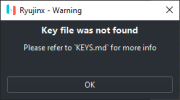
Bu tamamen normal, bize Switch'in anahtar dosyaları lazım ama burada paylaşamıyoruz maalesef.
Şimdi tablomuza göre dosyaları taşıyalım.
| Dosya | Taşınacak yer |
|---|---|
| prod.keys, title.keys | portable/system |
- Firmware dosyası gerek ama burada paylaşamıyoruz maalesef.
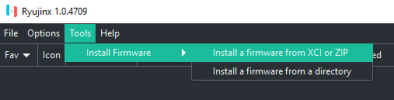
Options > Settings
| Ayar | Değer |
|---|---|
| General > GameDirectories > Add | Ryujinx klasörü içinde oluşturduğumuz data klasörünü seçiyoruz. |
| System > Region | USA |
| Enable Vsync | Açık. Her oyunda açarım bunu. |
| Graphics Backend Multithreading | Eğer güçlü bir CPU'nuz varsa bunu On yapın onun dışında ayarın Auto'da kalması faydalı. |
| Graphics Backend | Vulkan. (Tabii ki en hızlı Apimiz bu her zaman olduğu gibi.) |
| Resolution Scale | 3X (4K). Eğer daha güçsüz bir sisteminiz varsa Native çözünürlükte durabilir. 720P veya 1080P olmasına ise emülatör karar veriyor. |
| Anisotropic Filtering | 16X |
| Aspect Ratio | 16:9 (Standart monitör, geniş ekran için ilgili ayarı biliyorsunuz.) |
| Enable Shader Cache | Açık. |
| Enable Macro HLE | Açık. Bu performansı iyileştiriyor ancak glitch yaratabilir ben herhangi bir şey görmedim. |
| Enable Texture Recompression | Kapalı. Ben bu ayarda tuttum Texture detaylarını yükseltiyor ancak Stutter yaratabilme ihtimali var. |
Kontrolcü ayarları:
- Options > Settings > Input seçeneğinden Player1 > Configure butonuna basın.
- Burada Input Device kısmında örneğin benim DualSense kontrolcüm hemen gözüktü, Xbox'da aynı şekilde gözüküyor hangisi varsa seçiyoruz.
- Sağdan Profile kısmını Default seçip Load deyin, bütün tuşları otomatik ayarlamış olması lazım.
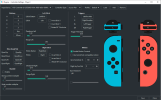
Daha sonra mutlaka Apply'e basıp Save deyip çıkın.
3- Oyunun kurulması
Oyunu buradan paylaşamıyorum tabii ki, elinizde NSP veya XCI formatında dosyalar olduğunu farz edelim.
| Dosya | Taşınacak yer |
|---|---|
| Bayonetta 3 [01004A4010FEA000][v0][US].xci/.nsp | data |
Şimdi oyununuz gözüküyor olması lazım.
Açıkçası Nintendo kontrolcüleri diğer kontrolcülere göre farklı bir dizayna sahip. Xbox ve PS arasındaki farklılığa bakıp keşke böyle olsaymış dersiniz, o derece.
Örneğin: PS'de Enter diyeceğimiz tuş X iken Switch'de bu PS kontrolcüsü üzerinde Yuvarlak tuşuna denk geliyor, X'de geri tuşu. Buradan hesaplayın işte, ancak deneye yanıla bulursunuz diye düşünüyorum.
Bir de, klavye de seçebiliyorsunuz ayarlardan ama hiç denemedim, D-Pad mouse değil çünkü o da klavye üzerinden olduğu için sıkıntı çekersiniz. Uğraşsam büyük ihtimalle mouse entegrasyonunu yaparım ama oyunun tuş arayüzü aynı kalacağı için bir anlamı olmayacak. Çünkü bir sürü kombo vs. var oyunda, tuşları bilmeden basamayız haliyle.
Neyse, her şey hazırsa oyunu başlatabilirsiniz. Sağ altta ufak bir ön yükleme yapıyor ona dikkat edin.
Not: Oyunda ara sahneler 30 FPS ise sol altta yeşil renkle yazan Vsync ayarının üzerine basın. Fakat sizi uyarayım, oyunu 60 FPS'den fazla oynarsanız oyun hızı kafayı yiyor. Ara sahneler x2 hızla geçiyor falan. Ben sırf ara sahneleri de 60 FPS kayıt almak için 3 kere aynı sekansı oynadım fakat sonra fark ettim ki ara sahneler kafayı yemiş.
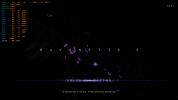

Oynanış videosu:
Son düzenleyen: Moderatör: